Matrix - a decentralizált, nyílt kommunikációs platform használata
Sajnos a kommunikációs platformokra rájár a rúd, vagy inkább a pénz szaga erős:
február elsején elhull a Fæcesbook által még 2014-ben (19 milliárd dollárért, ami
hozzávetőlegesen 5500 milliárd [5.5 billió] forint) megvásárolt WhatsApp
csevegőhálózat, miután az amúgy iparágilag kiváló titkosítással és biztonsági
garanciákkal rendelkező hálózatot fokozatosan Fæcesbookosították, és február 1-től
az új felhasználási feltételek szerint gyakorlatilag az egyetlen biztonsági elem
a végpontok közötti – bizonyos feltételek mellett fennálló – teljes titkosítás marad.
Azonban elsejétől az applikáció
„It was nice while it lasted.” – mondja az angol közmondás („szép volt míg volt”), és igen nagy mennyiségű ember, – aki eddig ódzkodott attól hogy kidobja a WhatsAppot csak azért mert a Facebook a tulajdonos – most sürgős ingert érez hogy ne fogadja el az új „kémkedési feltételeket” és az egészet törölje a *****ba. Ezek az emberek (főként kockafejű infomókusok, biztonsági szagértők és egyéb hozzáértő arcok) igyekeznek az ismerőseiknek is segíteni, hogy ne lőjék lábon magukat, és keresni egy új helyet a – mai világban egyre inkább életfontosságú – biztonságos kommunikációra.
Alternatívák röviden
Elöljáróban röviden ami nem alternatíva: Viber (a kémprogramok nagypapája), Microsoft™ Teams©℠ (egy f*shalom tákolmány az egész, biztonságilag nulla), Google Hangouts (papíron már nem is létezik, de meg fog szűnni egyszer csak), Discord (nincs valódi biztonság), és a millió zárt forrású, titkos algoritmusokat használó vagy nem használó platform.
Szakemberek (nagy része) által ellenjavallt alternatívák: Telegram (házibarkács titkosítás, szovjet serverháttér, a legtöbb dolog titkosítatlan), Threema (zárt, fizetős), illetve bármi ami zárt forrású és/vagy nem szabványos titkosítási eljárásokat használ. Szintén nem igazán ajánlok jó szívvel semmit ami „blockchain technológiát” használ mert ezek szinte mindegyike csak egy fedőcég arra hogy az illető egy újabb fajta „bitcoin helyettesítő digitális pénzt” bocsájtson ki (cserébe milliárdos villanyszámlákért) és azon legyen ótvarosan gazdag.
A Wire jó lehetne, de annyira nehézkes szegény hogy nem kapta fel a világhír, valamint központosított serveren fut ő is, ami egy cégtől teszi függővé a működést. (Itt írhatnék még az olyanokról mint RocketChat, Keybase meg pár kisebb felhasználói bázisú de amúgy ígéretes példány, de már így is túl sokat írtam.)
Az egyik legjobb alternatíva a Signal. Biztonságilag, adatvédelmi szempontból és az üzemeltető hozzáállását tekintve is tökéletes. Nagy hátránya (ami több szempontból előnye is egyben) hogy központosított serveren működik, így ha az megáll, akkor vége a dalnak. Amúgy nyílt forrású (a kliens és a server is, bár fontos megjegyezni hogy a forrás annyira abszurd hogy nem sokan voltak eddig képesek bármit kezdeni vele) és az általa létre hozott és használt algoritmus szinte minden modern titkosítást használó rendszer alapja. Mindenképp javasolt a Signal telepítése akkor is, ha csak esetlegesen használod, mert jól és biztonságosan helyettesíti az SMS-eket (és persze ingyen).
És elérkeztem – végre! – a mai témámhoz: Mátrix.
A Mátrixról röviden
Miért jó?
- Nyílt szabvány,
- Nyílt forrású,
- Decentralizált,
- Képes end-to-end titkosításra,
- Tárolja az üzeneteket, file-okat,
- Számos kliensen használható szinte minden platformon.
Az igazsághoz tartozik az is, hogy leírnám hogy milyen nehézségek vannak (jelenleg még) vele:
- Több kliense erőforrás-igényes (de folyamatosan készülnek újabb, modernebb, gyorsabb és kisebb kliensek),
- A titkosítás beállítása még mindig nem elég felhasználó-barát (bár az elmúlt időben nagyon sokat javult!),
- Vannak esetek még mindig amikor a titkosítás nem 100%-osan működik, vagyis bizonyos üzenetek bizonyos kliensek között bizonyos szerencsétlen együttállások mellett annyira titkosak hogy senki nem tudja azokat elolvasni. Ez a népszerű klienseknél (amiket sokan használnak) ritka, de a kisebb felhasználói számú kliensekben még lehetnek ilyen hibák.
- Több funkció még lassabb mint kellene (pl. belépés egy bazi csevegőszobába, újra bejelentkezés olyan felhasználóval aki több száz szobába van belépve, stb.).
- A „gyors” matrix serverek még most készülnek, pre-alpha („hamarosan képes lesz elindulni”), alpha („már megy de nem mindig”) és beta („egész jó, többnyire”) állapotokban vannak; a hivatalos egyetlen server software viszont lassú és erőforrás-igényes. Amikor elterjednek az új serverek akkor az egész hálózat várhatóan fel fog gyorsulni.
- Egyelőre nincs migráció: ha valaki XY serveren regisztrál akkor azt kell használnia, nem tudja az adatait átmozgatni egy másik serverre.
- Nagyon sokan azt hiszik, hogy jó, hogy a „központi”
matrix.orgserverre regisztrálnak. Nem jó. Egyrészt a server túlterhelt, másrészt növelik a központosítást. Ideális estben mindeki talál magának egy színpatikus servert és ott regisztrál. Sajnos a serverek listája még mindig esetleges, jelenleg ezt a listát tudom leginkább ajánlani, nyilván azoknak akik nem akarják a saját serveremet használni.
Útmutató Új Felhasználóknak
Az Element Desktopon mutatom be, de az Element webes kliens is ugyanaz. Angolul használom, párnál megnéztem hogy hívják magyarul, a többinél a kreativitásodra bízom.
Regisztráció
Első a „Welcome” képernyő. Itt kiválasztod a kívánt nyelvet, és a „Create account” (fiók létrehozása) gombon nyomsz.
„Create account” képernyő. Először a „Host account on” servert kell módosítani arra, amit használni szeretnél: Edit link; a példánkban ez „Other homeserver” és a mezőbe a „grin.hu” írandó (vagy picit hosszabban „https://matrix.grin.hu”, vagy az általad kiválasztott server). Ezután „Continue” gomb. Megadod a kívánt nevet (ez később nem változtatható meg, de persze regisztrálhatsz újat), pl. „teszt123”, és a jelszót, amit nem felejtesz el. A grin.hu server kér emailt is (a visszaélések megelőzésén túl tudsz emailes értesítéseket kérni az üzeneteidről, de amúgy nem kapsz emailt semmilyen „külső” témában, sem reklámot sem műszaki értesítéseket), pl. „teszt123@example.hu”, ide fogod kapni az ellenőrző kódot. Ki kell tölteni a ReCaptcha kódot (sajnálom, ha valaki ab ovo elutasítja akkor másik servert kell keresnie), majd „Register” gomb.
Ekkor kapsz egy emailt egy ellenőrző linkkel, amire klikkelsz egy rutinosat. A megjelenő weblap kísértetiesen fog hasonlítani az előzőre, ahol a „Create account” gomb mellett egy másik ReCaptcha okoz ismét örömet (de nem a botoknak). Ha megvolt, a „registration successful” üzenettel jelzi hogy a lapot be lehet zárni.
Belépés következik. Az app azóta arra vár hogy kiválaszd a „Sign in here” linket, ahol megadod az azonosítót („teszt123”) és a jelszót, majd „Sign in”.
Ezután jön az első belépés, ami lehet egy picit hosszabb, de nem vészes: 5-15 másodpercig látható a „Synching” és a „Setting up keys”, majd bent vagy, és eldöntheted hogy segíted-e a fejlesztőket anonim használati adatokkal vagy nem (ezt később ki/be lehet kapcsolni a beállítások között is). Bent vagy!
Mielőtt elkezdesz beszélgetni, még pár fontos dolgot érdemes megcsinálni! Állítsuk be a titkosítási anyagokat, hogy minden menjen később.
Bal felső sarokban névtől balra egy kör alakú ikon, arra kattints, majd válaszd ki a menüből a „Security & Privacy” menüpontot. Itt a második blokk neve „Encryption”, azon belül pedig „Secure backup”. Itt adjuk meg hogy a titkosításhoz használt titkos kulcsaidat eltárolja, hogy a titkosított üzeneteidet később is el tudd olvasni. „Set up” gomb. Itt két választási lehetőséged van: „Generate a secret” és „Enter security phrase”. Az első esetében egy hosszú krixkraxot kapsz amit el kell mentened, lehetőleg egy titkosított jelszótárolóba, vagy letöltheted egy file-ba is, bár az nem biztonságos akkor ha a gépedre bárki illetéktelenül bejut.
A második esetet javaslom, ahol meg tudsz adni egy saját, lehetőleg biztonságos jelszót, amit nem fogsz elfelejteni (praktikusan felírod egy biztonságos jelszótárolóba); amint ezt kétszer megadtad megkapod a kulcs krixkraxot (ezt ha elmented akkor az elfelejtett jelszót helyettesítheted vele!), és utána nyomhatsz egy „Continue” gombot (ha elmentetted vagy ha szeretsz veszélyesen élni).
Kész! Beállítottad a titkosítás alapjait is.
Felület
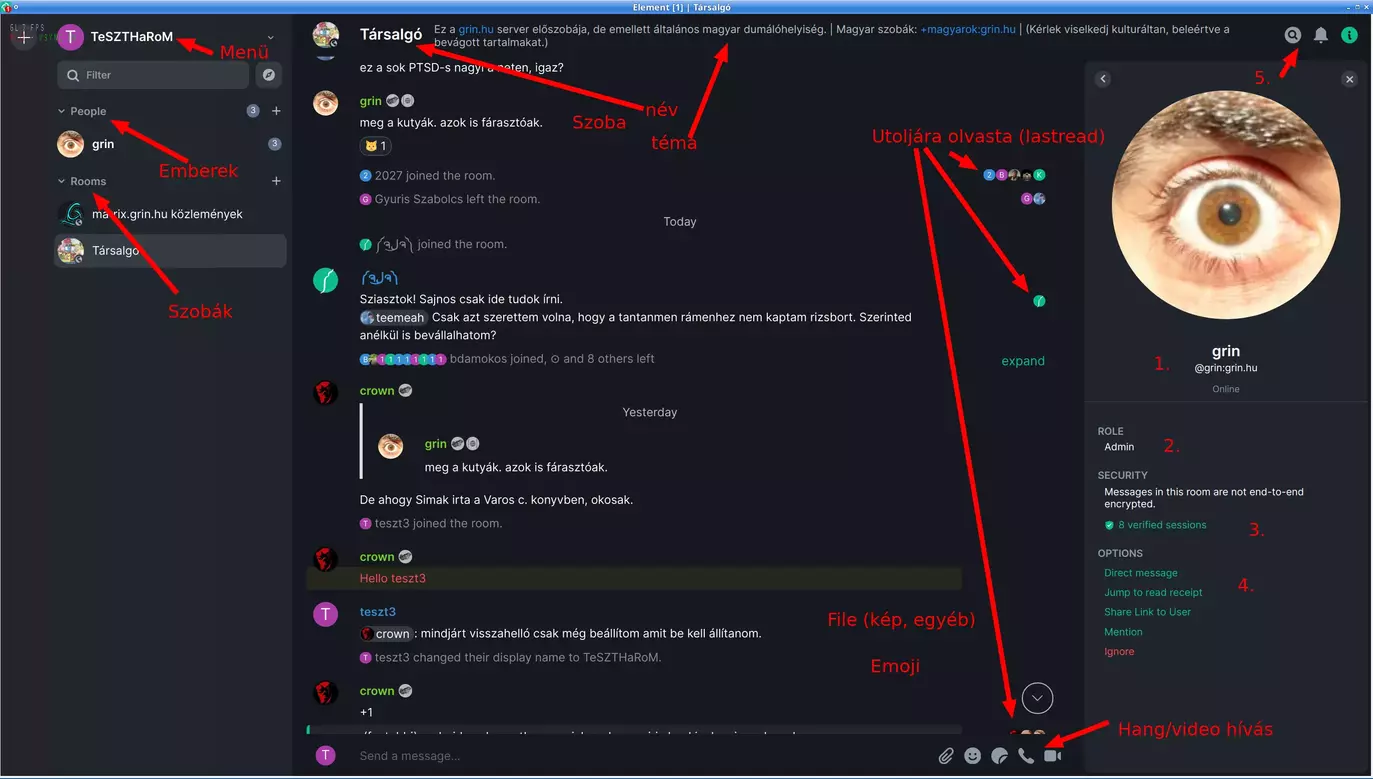
Szoba keresése: név alatti sorban iránytű ikon, ha már beléptél, akkor pedig az előtte levő keresőmező.
Sötét színek: nevedre katt („menü”) és itt a körszerű izé a sor végén.
Saját kép beállítás: katt névre („menü”), „All settings”, és ott az elején a kijelzett név (ami bármi lehet), illetve a kép; a végén ne felejtsd el a „Save” gombot megnyomni!
Valaki biztonságos ellenőrzése: az ellenőrzött emberek hamisíthatatlanul ellenőrzöttek, az eszközeik előtt egy-egy zöld pajzs található. Az ellenőrzéshez kiválasztod a személyt, a neve előtti ikonra (kör) kattintva. A megnyíló oldallapon a „Security” részben látható a „Verify” sor és alatta az „XX sessions” hivatkozás, ahol meg lehet nézni az adott felhasználó eszközeit (pl. mobil, desktop kliens, másik mobil, stb.). Az ellenőrzést érdemes előtte megbeszélni, hogy hogyan fog történni. A lényege, hogy csak olyan úton ellenőrizz valakit, ami megbízható: személyesen találkoztok, telefonon felhívjátok egymást vagy hasonló. Az ellenőriz(het)etlen online chatekben ne bízz, az SMS-ben is csak ha nem vagy paranoid.
Ha megvan az egyeztetés, „Verify” linkre katt. „Start verification”. Ha eddig nem volt köztetek privát beszélgetés akkor ez nyit egyet, ahol kezdeményezi az ellenőrzést. Két módszer van:
- Ha egy helyen vagytok szemlélyesen akkor a „Scan code” a legegyszerűbb: az egyik eszköz mutat egy QR kódot és a másik leolvassa.
- „Verify by emoji”: mindkét oldalon mutat egy sor emojit és a két listának egyeznie kell. Ezt kell ellenőriznetek megbízható módon. Ha egyezik, akkor „Ok” és „Accept”.
Mi micsoda a felületen? Kattints valakinek az ikonjára (névtől balra levő kör), akár a sajátodra. Legfelül az ikon képe (meg tudod nagyban is nézni ha kattintod); alatta a választott név (a képen #1), ami tetszőleges lehet, lehet ugyanaz több mindenkinek is és bármikor, akár szobánként beállítható. Ez alatt a változtathatatlan azonosító, amivel ellenőrizni lehet valójában, hogy ki kicsoda.
A #2 részben („Role”) látható hogy az illető az adott szobában rendelkezik-e különleges jogosultságokkal vagy beállításokkal. Ez alatt a #3 részben lehet megnézni hogy közted és az illető között ellenőrzött-e a kapcsolat, vagyis hogy ő tényleg az, akinek látszik. Ezeket eszközönként is meg lehet nézni.
A #4 részben az „Options” látható:
- „direct message”: közvetlen chat nyitás közted és az illető között
- „jump to read receipt”: a szobában oda ugrik ahol az illető utoljára olvasott üzenetet
- „share a link to user”: itt lehet a user adataira weblinket kérni, vagy azt megosztani mindenfelé
- „mention”: beírja a user nevét a szoba szerkesztősorába („említés”)
- „ignore”: kiválasztva semmi nem jut el többet hozzád ettől az embertől, sem üzenetek, sem meghívók sem akármi más
- Megnyitod a https://riot.grin.hu/ weblapot
- Beállítod a nyelvet magyarra.
- „Fiók létrehozása” gomb
- Ez csak akkor kell ha nem a „központi servert” akarod használni (javasolt, de nem kötelező):
- „Szerkeszt” gomb a jobb oldalon
- Beírni hogy „grin.hu” az „Other homeserver” sorba; „Folytatás” gomb
- „Felhasználói név” (pl: „lacibacsi”, ékezetek nélkül), „jelszó” kitöltése, „email” kitöltése; „Regisztráció” gomb
- Nem vagyok robot.
- Email megnéz, kattint, weblapon nemrobot, Ok, kész.
- A server remélhetően már be van állítva az előző lépésben,
- Felhasználói név, jelszó megadás, „Bejelentkezés” gomb.
- (Ha megkérdezi hogy „Belépés ellenőrzése” nyugodtan „Kihagy” gomb; „Biztos?” - „Kihagy”.)
- (Kérdez pár dolgot, nem kell vele foglalkozni („Később” gomb))
A jobb felső sarokban (#5) a szobában keresés ikonja látható (de ez csak nem titkosított szobákban keres), az értesítéseket lehet a kis csengő alatt megnézni illetve rájuk ugrani, a következőn pedig a szobával kapcsolatos mindenféleségeket lehet megnézni, vagy az oldalsávot kikapcsolni.
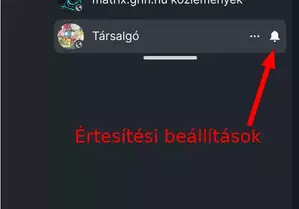
A szobák listájában az egeret a szoba sorára húzvba megjelenik egy csengő ikon amivel szobánként beállíthatod, hogy hogyan kapj róla értesítéseket, illetve a szoba beállításait tudod a …-el megnézni.
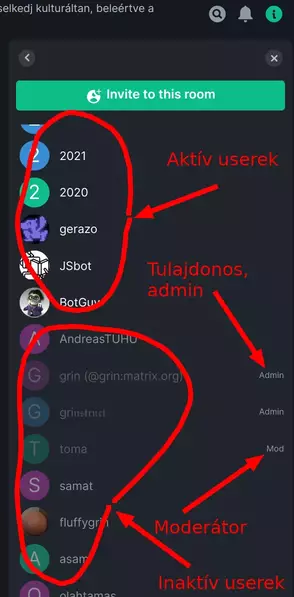
A szobán belül az oldalsávban láthatod (ha az van kiválasztva) a bent levő embereket, és azt is itt mutatja ha a szobában vannak adminsztrátorok vagy moderátorok (velük legyél extrém kedves és türelmes, mert ők a házigazdáid).
Az első beviteli sorba tudsz gépelni. SHIFT+ENTER a sortörés, a bevitt szöveg szinte bármekkora lehet. A bevitelnél lehet Markdown (pontosabban CommonMark) jelöléseket használni, de egy szövegrészletet kijelölve fel is kínálja a vastag, dőlt vagy áthúzott stílust.
Ha a böngésződ nem felejti el az adatokat akkor nem kell kilépned. Ha törli a cookie-kat vagy a helyi tárolót akkor viszont ha nem lépsz ki akkor minden belépésnél újabb és újabb eszközöket hozol létre magadnak; ezeket időnként – saját képedre kattintva – tudod átnézni és belőle törölgetni.
Kliensekről röviden
Az Element (Riot régebbi nevén) csak az egyik kliens a sok közül: sokat tud, cserébe lassú és zabálja az erőforrásokat. Mobilon érdemes kipróbálni a FluffyChat klienst, vagy a Ditto nevűt: mindkettő pici és csinos.
Help!
Ha segítség kell megtalálsz engem a @grin:grin.hu azonosítóval a #pletyo:grin.hu matrix szobában, vagy kérdezz bárkit aki hajlandó segíteni. ;-)
Rövid összefoglaló új felhasználóknak
Új regisztráció extrém röviden (nem foglalkozunk a biztonsági beállításokkal):
Kész az account, lehet belépni:
Ennyi, lehet beszélgetni.